Creo三维建模——拉伸特征
2016-12-31 by:CAE仿真在线 来源:互联网
干货来了
拉伸特征
拉伸,顾名思义,就是将某个平面图形按照某一特定的方向进行伸长,最终形成某一实体的过程。在拉伸实体中,垂直于拉伸方向的所有截面都完全相同。如图1所示,为一个六边形,对它沿其本身的垂直方向进行拉伸后,形成了如图2所示的实体。
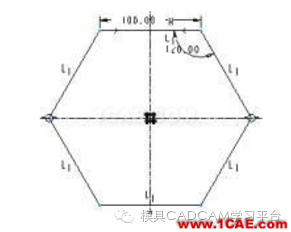 图 1
图 1

图2
拉伸特征工具操作板
单击“基础特征”工具栏中的 按钮,或者单击【插入】→【拉伸】后,系统自动进入如图3所示的拉伸特征工具操控板。
按钮,或者单击【插入】→【拉伸】后,系统自动进入如图3所示的拉伸特征工具操控板。
图3
拉伸特征工具操控板可以分为3部分,最上面的一部分为“上滑面板”按钮,单击其中的任意一个按钮后将弹出其相应的上滑面板;下部左侧的为“拉伸”对话栏,其中可以定义拉伸性质、拉伸深度、拉伸方向等;下部右侧为“特征操作”按钮,可以暂停特征创建、预览或取消预览特征、完成特征创建以及放弃特征创建。
 :当此按钮按下时,所创建的拉伸特征为实体;
:当此按钮按下时,所创建的拉伸特征为实体;
 :当此按钮按下时,所创建的拉伸特征为曲面;
:当此按钮按下时,所创建的拉伸特征为曲面;
 定义拉伸厚度,其中左侧的按钮定义拉伸厚度的创建方式,右侧的文本框中输入拉伸厚度值;
定义拉伸厚度,其中左侧的按钮定义拉伸厚度的创建方式,右侧的文本框中输入拉伸厚度值;
 :从草绘平面以指定的深度值拉伸;
:从草绘平面以指定的深度值拉伸;
 :以草绘平面两侧分别拉伸深度值的一半,即拉伸特征关于草绘平面对称;
:以草绘平面两侧分别拉伸深度值的一半,即拉伸特征关于草绘平面对称;
 :拉伸至下一曲面;
:拉伸至下一曲面;
 :拉伸至与所有曲面相交;
:拉伸至与所有曲面相交;
 :拉伸至与选定的曲面相交;
:拉伸至与选定的曲面相交;
 :拉伸至指定的点、曲线、平面或曲面;
:拉伸至指定的点、曲线、平面或曲面;
 :将拉伸方向更改为草绘平面的另一侧;
:将拉伸方向更改为草绘平面的另一侧;
 :在已创建的实体中,去除拉伸特征部分的材料;
:在已创建的实体中,去除拉伸特征部分的材料;
 :加厚草绘。
:加厚草绘。
拉伸截面
首先建立拉伸截面,对于实体拉伸的截面、切口和加厚拉伸的截面、曲面的截面有不同的规则。
▼对用于实体拉伸的截面,注意下列创建截面的规则:
(1)拉伸截面可以是开放的或闭合的。
(2)开放截面可以只有一个轮廓,但所有的开放端点必须与零件边对齐。
(3)如果是闭合截面,可由下列几项组成:单一或多个不叠加的封闭环;嵌套环,其中最大的环用作外部环,而将其它所有环视为较大环中的孔(这些环不能彼此相交)。
▼对用于切口和加厚拉伸的截面,注意下列创建截面的规则: (1)可使用开放或闭合截面;
(2)可使用带有不对齐端点的开放截面;
(3)截面不能含有相交图元。
▼对用于曲面的截面,注意下列创建截面的规则:
(1)可使用开放或闭合截面;
(2)截面可含有相交图元。
合理使用拉伸特征工具,可以创建各种各样的拉伸特征。图4所示为可用“拉伸”工具创建的各种类型的几何模型。

图4
拉伸步骤
合理使用拉伸特征工具,可以创建各种各样的拉伸特征。图4所示为可用“拉伸”工具创建的各种类型的几何模型。

图4
1.创建拉伸实体伸出项
单击“基础特征”工具栏中的 按钮,进入拉伸工具操控板。系统缺省情况下,
按钮,进入拉伸工具操控板。系统缺省情况下, 按钮被按下,即缺省情况下创建实体特征。 单击【草绘】,系统弹出“草绘”上滑面板,单击【定义】,系统弹出“草绘”对话框,选择草绘界面后,进入草绘环境。在草绘环境中完成剖面的草绘,单击按钮完成草绘。
按钮被按下,即缺省情况下创建实体特征。 单击【草绘】,系统弹出“草绘”上滑面板,单击【定义】,系统弹出“草绘”对话框,选择草绘界面后,进入草绘环境。在草绘环境中完成剖面的草绘,单击按钮完成草绘。
如果所绘制的剖面不符合要求,系统会弹出“不完整截面”警告框,同时在消息区中列出剖面不符合要求的具体原因,图形窗口中也会加亮显示错误的发生区域。
定义拉伸厚度。一般情况下,“拉伸”对话栏中的厚度定义方式已经足够,如果需要更加复杂的厚度定义方式,请单击【选项】,在“选项”上滑面板中进行定义。
使用按钮调整拉伸方向,完成后单击按钮完成拉伸实体特征的创建。
2.创建拉伸缺口
拉伸缺口特征的创建步骤与拉伸实体伸出项的创建步骤基本相同,只是在“拉伸”工具栏中按下按钮,以确保去除材料,创建缺口。拉伸缺口特征不能作为整个模型的第一个实体特征。
3.创建拉伸曲面
单击“基础特征”工具栏中的按钮,进入拉伸工具操控板。按下按钮,创建曲面特征。单击【草绘】,系统弹出“草绘”上滑面板,单击【定义】,系统弹出“草绘”对话框,选择草绘界面后,进入草绘环境。在草绘环境中完成剖面的草绘,单击按钮完成草绘。
定义拉伸厚度。一般情况下,“拉伸”对话栏中的厚度定义方式已经足够,如果需要更加复杂的厚度定义方式,请单击【选项】,进行“选项”上滑面板中进行定义。 如果使用草绘截面为闭合的,则“选项”上滑面板中的【封闭端】选项被激活。选择该项后,拉伸曲面的端点被封闭。
使用按钮调整拉伸方向,完成后单击按钮完成拉伸曲面特征的创建。
4.创建加厚拉伸
单击“基础特征”工具栏中的按钮,进入拉伸工具操控板。系统缺省情况下,按钮被按下,即缺省情况下创建实体特征。设置加厚拉伸的厚度。
单击【草绘】,系统弹出“草绘”上滑面板,单击【定义】,系统弹出“草绘”对话框,选择草绘界面后,进入草绘环境。在草绘环境中完成剖面的草绘,单击按钮完成草绘。
定义拉伸厚度。一般情况下,“拉伸”对话栏中的厚度定义方式已经足够,如果需要更加复杂的厚度定义方式,请单击【选项】,进行“选项”上滑面板中进行定义。
使用按钮调整拉伸方向,调整加厚特征创建方式,在以下几种加厚方式间轮流切换。完成各项参数定义后,单击按钮完成拉伸曲面特征的创建。
相关标签搜索:Creo三维建模——拉伸特征 Fluent、CFX流体分析 HFSS电磁分析 Ansys培训 Abaqus培训 Autoform培训 有限元培训 Solidworks培训 UG模具培训 PROE培训 运动仿真






